 Campus
Campus
Packet Tracer - Use Ping y Traceroute para probar la conectividad de red
Packet Tracer - Use Ping y Traceroute para probar la conectividad de red
Tabla de direccionamiento
|
Dispositivo |
Interfaz |
Dirección IP / Prefijo |
Puerta de enlace predeterminada |
|
|
R1 |
G0/0 |
2001:db 8:1:1: :1/64 |
N/A |
|
|
R1 |
G0/1 |
10.10.1.97 |
255.255.255.224 |
N/A |
|
R1 |
S0/0/1 |
10.10.1.6 |
255.255.255.252 |
N/A |
|
R1 |
S0/0/1 |
2001:db 8:1:2: :2/64 |
N/A |
|
|
R1 |
S0/0/1 |
fe80::1 |
N/A |
|
|
R2 |
S0/0/0 |
10.10.1.5 |
255.255.255.252 |
N/A |
|
R2 |
S0/0/0 |
2001:db8:1:2::1/64 |
N/A |
|
|
R2 |
S0/0/1 |
10.10.1.9 |
255.255.255.252 |
N/A |
|
R2 |
S0/0/1 |
2001:db8:1:3::1/64 |
N/A |
|
|
R2 |
S0/0/1 |
fe80::2 |
N/A |
|
|
R3 |
G0/0 |
2001:db 8:1:4: :1/64 |
N/A |
|
|
R3 |
G0/1 |
10.10.1.17 |
255.255.255.240 |
N/A |
|
R3 |
S0/0/1 |
10.10.1.10 |
255.255.255.252 |
N/A |
|
R3 |
S0/0/1 |
2001:db8:1:3::2/64 |
N/A |
|
|
R3 |
S0/0/1 |
fe80::3 |
N/A |
|
|
PC1 |
NIC |
10.10.1.98 |
255.255.255.224 |
10.10.1.97 |
|
PC2 |
NIC |
2001:db 8:1:1: :2/64 |
fe80::1 |
|
|
PC3 |
NIC |
10.10.1.18 |
255.255.255.240 |
10.10.1.17 |
|
PC4 |
NIC |
2001:db 8:1:4: :2/64 |
fe80::1 |
|
Objetivos
Parte 1: Probar y restaurar la
conectividad IPv4
Parte 2: Probar y restaurar la
conectividad IPv6
Escenario
En esta actividad, hay problemas de
conectividad. Además de reunir y registrar información acerca de la red,
localizará los problemas e implementará soluciones razonables para restaurar la
conectividad.
Nota: La
contraseña de EXEC del usuario es cisco. La contraseña de EXEC
privilegiado es class.
Instrucciones
Parte 1: Pruebe y restaure la conectividad IPv4
Paso 1: Utilice los comandos ipconfig y ping para verificar la conectividad.
a. Haga
clic en PC1 y abra el símbolo del sistema.
b.
Introduzca el comando ipconfig /all para
obtener la información de IPv4. Complete la tabla de direccionamiento
con la dirección IPv4, la máscara de subred y el gateway predeterminado.
c.
Haga clic en PC3 y abra el símbolo
del sistema.
d.
Introduzca el comando ipconfig /all para
obtener la información de IPv4. Complete la tabla de direccionamiento
con la dirección IPv4, la máscara de subred y el gateway predeterminado.
e.
Utilice el comando ping para probar la
conectividad entre PC1 y PC3. El ping debe fallar.
Paso 2: Localice el origen de la falla de conectividad.
a. En la PC1, introduzca el comando necesario para rastrear la ruta a la PC3.
Pregunta:
¿Cuál es la última dirección IPv4 a la que se llegó correctamente?
b.
El rastreo finaliza después de 30 intentos.
Presione Ctrl+C para detener el rastreo antes de los 30 intentos.
c. En la
PC3, introduzca el comando necesario para rastrear la
ruta a la PC1.
Pregunta:
¿Cuál es la última dirección IPv4 a la que se llegó correctamente?
d.
Presione Ctrl+C para detener el
rastreo.
Abra la ventana de configuración
e. Haga
clic en R1. Presione Enter e inicie sesión en el
router.
f.
Introduzca el comando show ip interface
brief para obtener una lista de las interfaces y su estado. Hay dos
direcciones IPv4 en el router. Una se debe haber registrado en el paso 2a.
Pregunta:
¿Cuál es la otra?
g. Introduzca el comando show ip route para obtener una lista de las redes a las que está conectado el router. Observe que hay dos redes conectadas a la interfaz serial0/0/1.
Pregunta:
¿Cuáles son?
h. Repita los pasos 2e a 2g con el R3 y registre tus respuestas.
i. Haga clic en R2. Presione ENTER e inicie sesión en el
router.
j.
Ingrese el comando show ip interface brief
y registre sus direcciones.
k.
Ejecute más pruebas si eso permite visualizar
el problema. Está disponible el modo de simulación.
Cierre la ventana de configuración
Paso 3: Proponga una solución para resolver el problema
Compare sus respuestas del paso 2 con la documentación que tiene disponible para la red.
Pregunta:
¿Cuál es el error?
¿Qué solución propondría para corregir el problema?
Paso 4: Implemente el plan
Implemente la solución que propuso en el paso 3b.
Paso 5: Verifique que la conectividad esté restaurada
a.
En la PC1, pruebe la conectividad a la PC3.
b.
En la PC3, pruebe la conectividad a la PC1.
Pregunta:
¿Se solucionó el problema?
Paso 6: Registre la solución
Parte 2: Pruebe y restaure la conectividad IPv6
Paso 1: Utilice los comandos ipv6config y ping para verificar la conectividad.
a. Haga
clic en PC2 y abra el símbolo del sistema.
b.
Introduzca el comando ipv6config /all
para obtener la información de IPv6. Complete la tabla de direccionamiento
con la dirección IPv6, el prefijo de subred y el gateway predeterminado.
c.
Haga clic en PC4 y abra el símbolo
del sistema.
d.
Introduzca el comando ipv6config /all
para obtener la información de IPv6. Complete la tabla de direccionamiento
con la dirección IPv6, el prefijo de subred y el gateway predeterminado.
e.
Pruebe la conectividad entre la PC2 y la
PC4. El ping debe fallar.
Paso 2: Localice el origen de la falla de conectividad.
a. En la PC2, introduzca el comando necesario para rastrear la ruta a la PC4.
Pregunta:
¿Cuál es la última dirección IPv6 a la que se llegó correctamente?
b.
El rastreo finaliza después de 30 intentos.
Presione Ctrl+C para detener el rastreo antes de los 30 intentos.
c.
En la PC4, introduzca el comando
necesario para rastrear la ruta a la PC2.
Pregunta:
¿Cuál es la última dirección IPv6 a la que se llegó correctamente?
d.
Presione Ctrl+C para detener el
rastreo.
e.
Haga clic en R3. Presione Enter (Introducir)
e inicie sesión en el router.
f.
Introduzca el comando show ipv6 interface
brief para obtener una lista de las interfaces y su estado. Hay dos
direcciones IPv6 en el router. Una debe coincidir con la dirección de gateway
registrada en el paso 1d.
Pregunta:
¿Hay alguna discrepancia?
g.
Ejecute más pruebas si eso permite visualizar
el problema. Está disponible el modo de simulación.
Cierre símbolo del sistema
Paso 3: Proponga una solución para resolver el problema
Compare sus respuestas del paso 2 con la documentación que tiene disponible para la red.
Pregunta:
¿Cuál es el error?
¿Qué solución propondría para corregir el problema?
Paso 4: Implemente el plan
Implemente la solución que propuso en el paso 3b.
Paso 5: Verifique que la conectividad esté restaurada
a.
En la PC2, pruebe la conectividad a la PC4.
b.
En la PC4, pruebe la conectividad a la PC2.
Pregunta:
¿Se solucionó el problema?
Paso 6: Registre la solución
Fin del documento